So wird Euer Pixel 8 (Pro) zum besten Dokumentenscanner


In anderen Sprachen lesen:
Das Google Pixel 8 und Pixel 8 Pro werden zum Dokumentenscanner, der dank künstlicher Intelligenz sogar Kaffeeflecken von Euren Quittungen entfernt. In diesem Artikel zeigt Euch nextpit, wie Ihr das neue Feature auf Eurem Google-Smartphone nutzt – und testet die Fleckenteufel-Fähigkeiten der KI.
Von Google als Dezember Feature Drop angekündigt, scheint es sich bei dem neuen KI-Feature des "säubern" im Dokumenten-Scan eher um eine neue Funktion der Google-Camera-App in der Version 9.2.113 zu handeln, welche am 28. November 2023 erschienen ist. Damit könnt Ihr unter anderem Quittungen einscannen und Kaffeeflecken oder Knicke via KI (künstliche Intelligenz) aus dem Dokumenten-Scan entfernen.
- Weiterer Google-Tipp gefällig? So funktioniert Google Magnifier
Google-Scan: Flecken mithilfe von KI aus einem Dokument entfernen
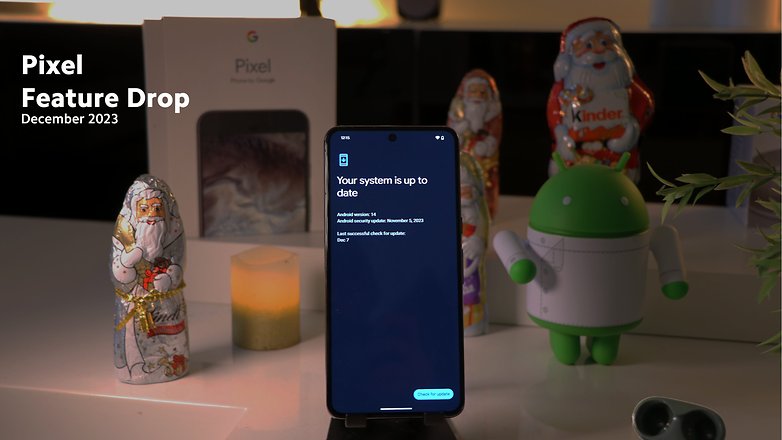
Google hatte uns vergangene Woche das vierte und letzte Feature Drop für dieses Jahr angekündigt. Dieses sollte eine ganze Menge neue Features mit sich bringen, von denen hauptsächlich das Google Pixel 8 Pro (Test) profitieren wird. Darunter Dinge wie der Video Boost, Night Sight, neue KI-Funktionen basierend auf der neuen Gemini-KI in der Nano-Version und vieles mehr, was wir Euch noch sehr gern vorstellen wollen würden. Aber nach wie vor hat unser Google Pixel 8 Pro in der nextpit-Redaktion kein Feature Drop erhalten.
Und so nehmen wir heute vorlieb mit einer Funktion, die zwar für das Feature Drop im Dezember angekündigt wurde, augenscheinlich aber eher ein Resultat aus dem Google-Camera-Update ist: Der Dokumenten-Scan, aus dem Ihr via KI Falten oder Flecke verschwinden lassen könnt. Hier also nun unsere kleine Anleitung.
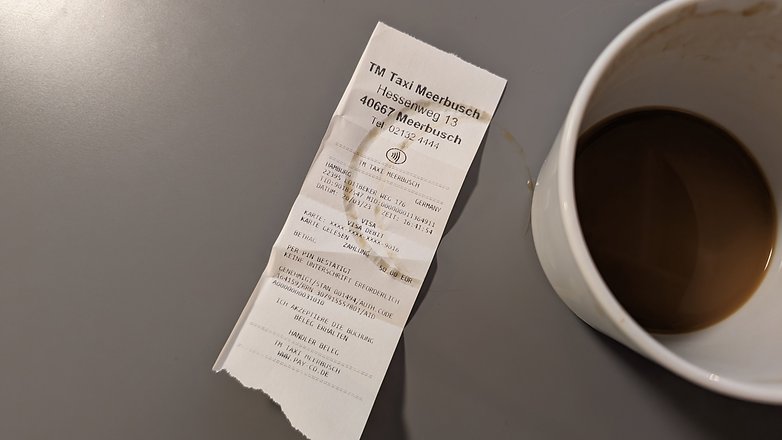
Inhaltsverzeichnis:
Wo findet Ihr die Google-Scan-App?
Die Google-Dokumenten-Scan-App befindet sich nicht, wie wahrscheinlich vermutet, in der Kamera-Anwendung, sondern in Eurer Google Drive-App. Das funktioniert auch mit Nicht-Pixel-Phones, wie ich einmal hier mit meinem Motorola Razr 40 Ultra (Test) dokumentiert habe. Allerdings befindet sich nach dem Drücken des Kamera-Icons (unten rechts) nicht der "clean"-Button unten mittig.
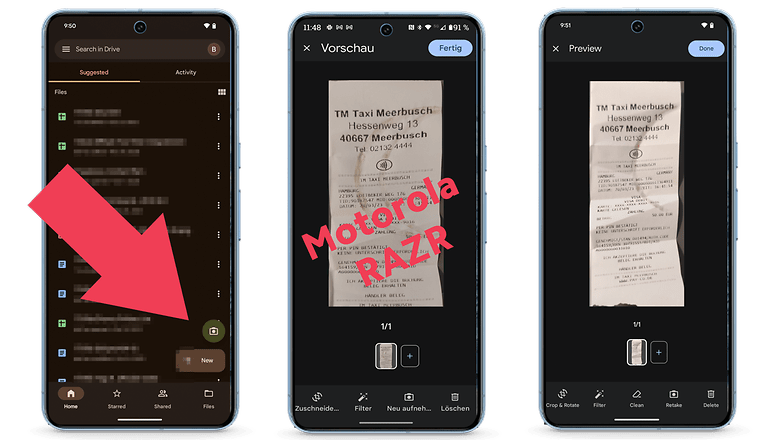
Wie scannt Ihr ein Dokument?
Zum Scannen eines Dokumentes, wie eine Rechnung, nutzt Ihr wahlweise die manuelle oder die automatische Auswahl. Bei der Automatik wird der Scan nach Erkennung von allein erstellt – bei der manuellen Einstellung wartet die App auf Eure Eingabe.
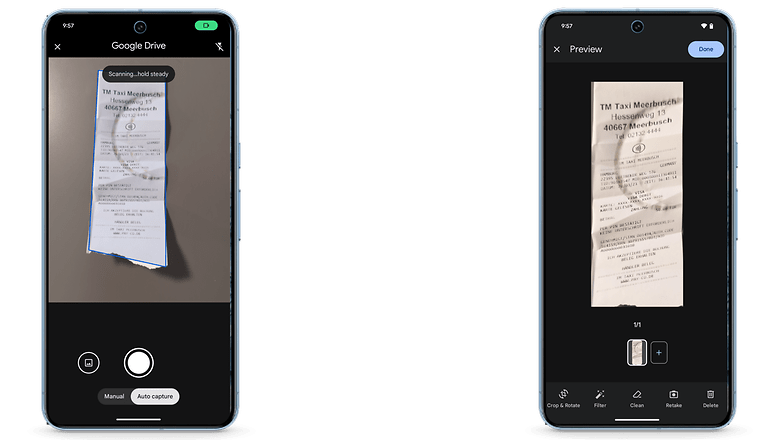
Wie entfernt Ihr einen Fleck?
Nun habt Ihr wahlweise die Möglichkeit unschöne Falten oder wie in unserem Fall, den Abdruck der Kaffeetasse von der Taxiquittung zu entfernen. Dazu geht Ihr unten auf "clean", wählt anschließend die Pinselstärke aus, mit der der Fleck oder Knick entfernt werden soll. Dann fahrt Ihr mit dem Zeigefinger über die zu entfernende Stelle und die KI rechnet die Schandtat aus dem Dokument. Wenn Ihr mit dem Ergebnis zufrieden seid, speichert das neue Dokument ab.
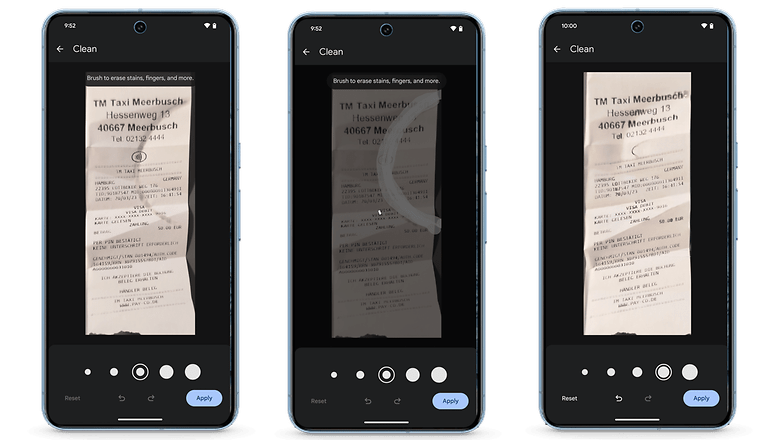
Habt Ihr noch Fragen oder eigene Tipps, über die wir berichten sollten, dann gern runter in die Kommentare damit.





















Wie steht es da mit dem Datenschutz? Google kann das doch sicher ausnutzen.
Gute Frage, der wir mal nachgehen sollten. Google Drive kann schließlich nur mit einem Google-Konto und Internetverbindung geöffnet werden.
Konto und Kennwort sagen nichts darüber aus, wie Google mit den Daten auf dem Kassenzettel umgeht. Ich kann mir sehr gut vorstellen, dass Google die Daten analysiert und für Werbezwecke nutzt. Man sollte sich also auch bei diesem neuen Feature bewusst sein, dass es nichts umsonst gibt.
-
Admin
17.12.2023 Link zum KommentarDafür habe ich ScannerLens. Gibt's aber wohl nur für das iPhone:
https://scannerlens.com
Bei mir gibt's keine Google-Dienste mehr, da ich dem Verein nicht weiter trauen kann, als ich einen ausgewachsenen Afrikanischen Elefanten werfen kann. Ich möchte - soweit möglich - die Kontrolle über meine Daten behalten.